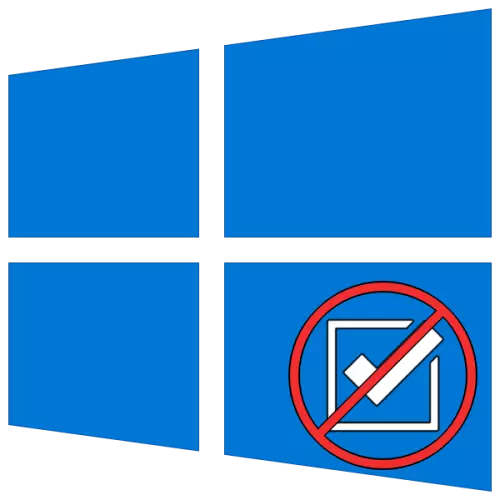
Ọna 1: "Oluṣakoso Iṣẹ-ṣiṣe"
O rọrun ati yiyara lati yọ eyi tabi iṣẹ naa ṣiṣẹ laarin ilana ti Windows Windows 10, nipa tọka si "Oluṣakoso Iṣẹ-ṣiṣe" ("DZ").
- Ni eyikeyi ọna irọrun, ṣiṣe awọn "nwọle", fun apẹẹrẹ, nipasẹ ọrọ akojọ ọrọ-iṣẹ ti o pe ni iṣẹ ṣiṣe, tabi lilo Ctrl bọtini.
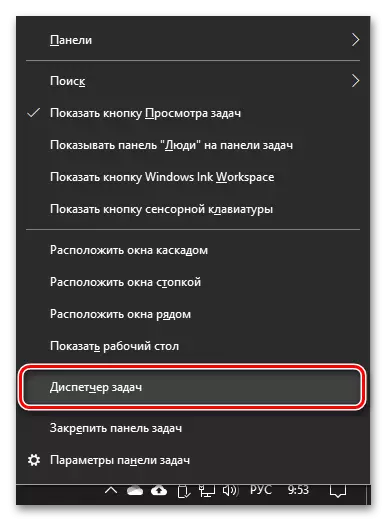
Ọna 2: "Ila-aṣẹ Aṣẹ"
Aṣayan miiran ti o ṣeeṣe fun yiyọ iṣẹ-ṣiṣe ni Windows 10 ni lilo ti Snap "Laini aṣẹ".
- Ṣiṣe awọn "laini aṣẹ" lori dípò ti alakoso. Eyi le ṣee nipasẹ akojọ aṣayan ti a pe nipa titẹ PCM sori bọtini ibẹrẹ tabi titẹ orukọ ẹrọ software sinu wiwa ati yiyan ohun ti o baamu ninu awọn abajade.
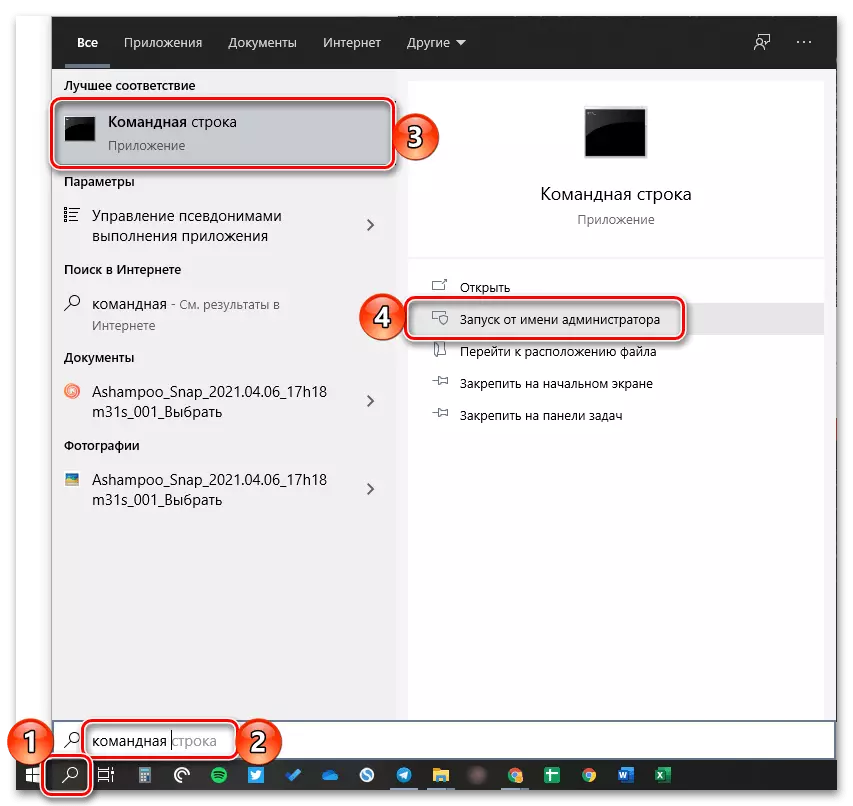
Ọna 3: "Powerhell"
Ni Windows 10, awọn ẹda-ọrọ ti ilọsiwaju wa diẹ sii ti awọn ẹya iṣaaju ti Console tẹlẹ ti Console OS, ati pe o tun le ṣee lo lati da awọn ilana sọfitiwia duro.
- Ṣii "Powerhell" lori dípò ti alakoso. Ọna to rọọrun lati ṣe eyi pẹlu wiwa.
- Tẹ ibeere naa ni isalẹ ki o tẹ "Tẹ".
Ilana.
- Ninu tabili ti ipilẹṣẹ bi abajade ti aṣẹ, wa iṣẹ-ṣiṣe ti o nilo lati pari. Idojukọ wa nibi, bi ninu ọran iṣaaju, tẹle ọkan ninu awọn aye meji - "ID" tabi "ilana ilana", eyiti yoo jẹ pataki lati ranti tabi kọ.
- Tókàn, tẹ ati ṣiṣe eyikeyi awọn ofin wọnyi:
Imudara Duro -Aname "Prosotessname"-agbara
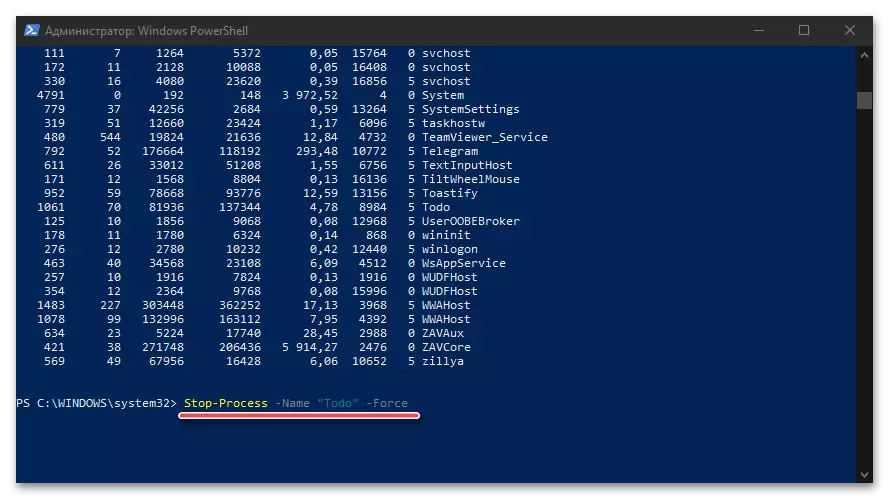
Duro-ilana -id -ig
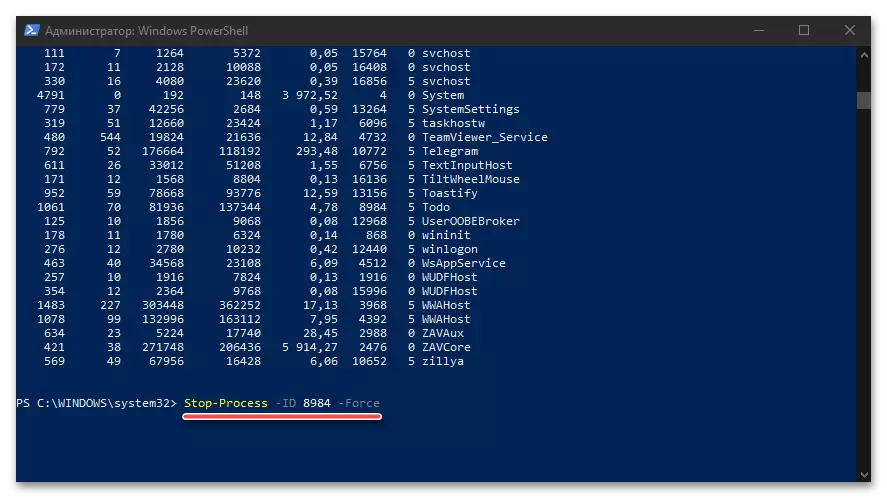
Awọn ilana ilana jẹ iye ti o baamu ninu tabili, ti itọkasi ni awọn agbasọ. ID (paramita keji, lẹhin -ID) - nọmba ilana naa.
- Bi ni kete bi o ti tẹ bọtini Tẹ, iṣẹ ṣiṣe ti o sọ tẹlẹ yoo yọ kuro.
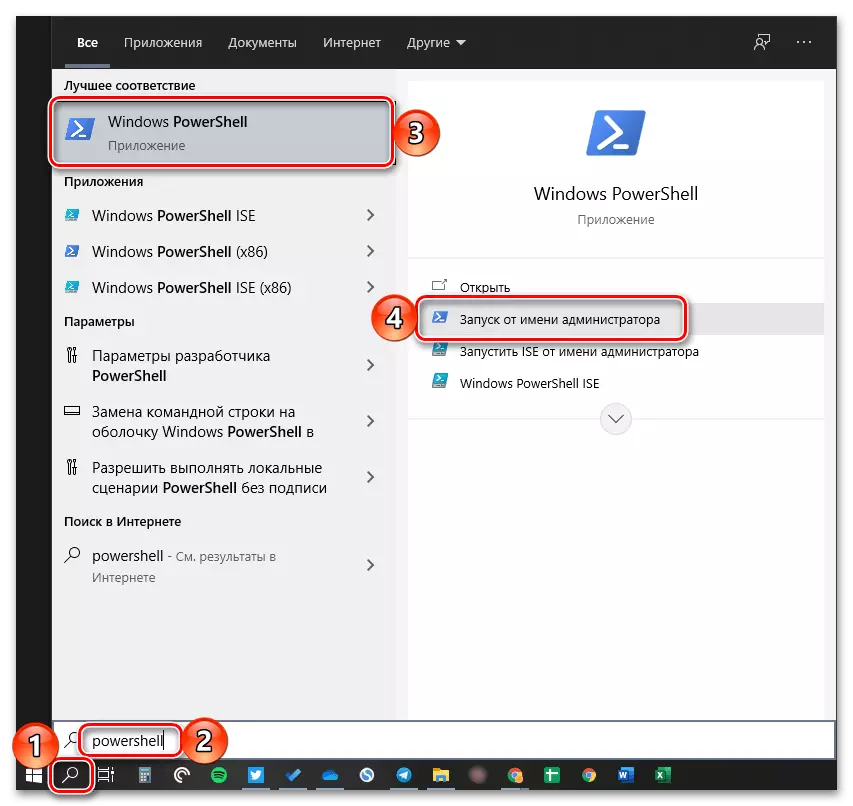
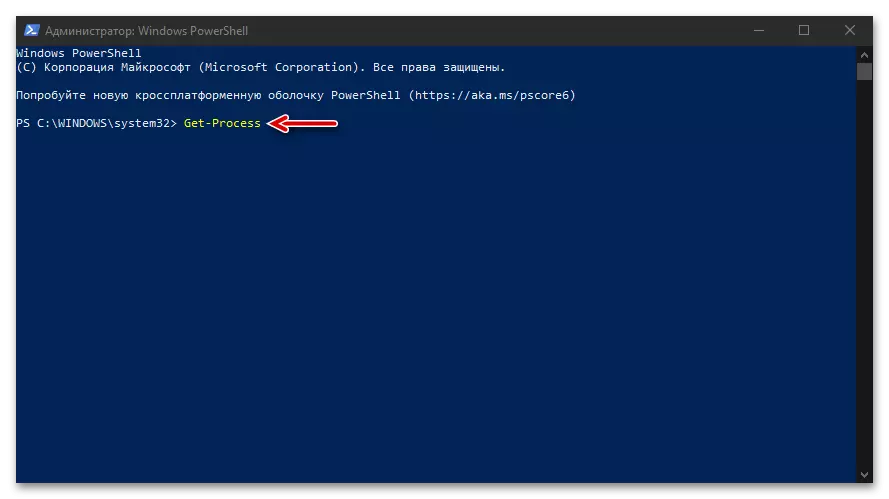
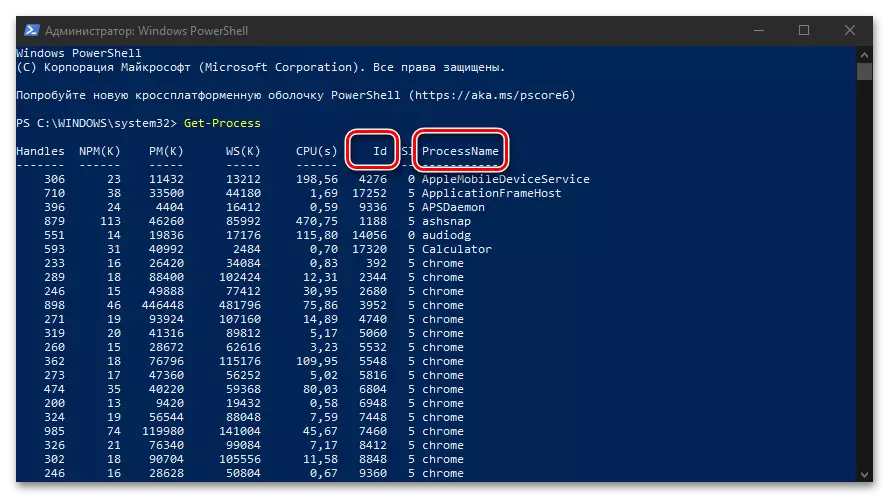
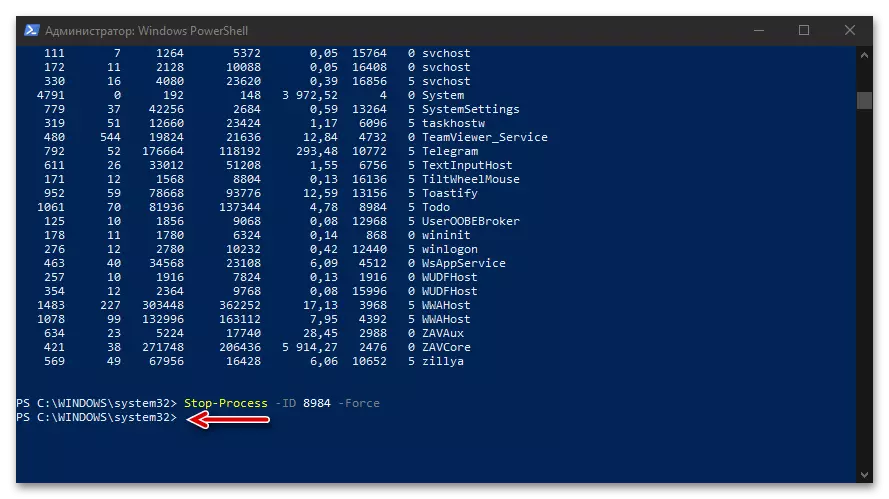
O tọ lati ṣe akiyesi pe ni "Powershell", ko dabi "laini aṣẹ", ko han ni ọna eyikeyi, o jẹ ṣee ṣe lati tẹ aṣẹ atẹle.
Ọna 4: sọfitiwia kẹta-keta
Ni afikun si awọn irinṣẹ eto ti a sọrọ loke, o le lo sọfitiwia kẹta lati da awọn ilana ṣiṣẹ ni "Duzen", ati pe Microsoft.
Ṣe igbasilẹ ilana Explor lati Microsoft
- Lo ọna asopọ atẹle lati lọ si oju-iwe igbasilẹ ki o tẹ lori igbasilẹ igbasilẹ igbasilẹ.
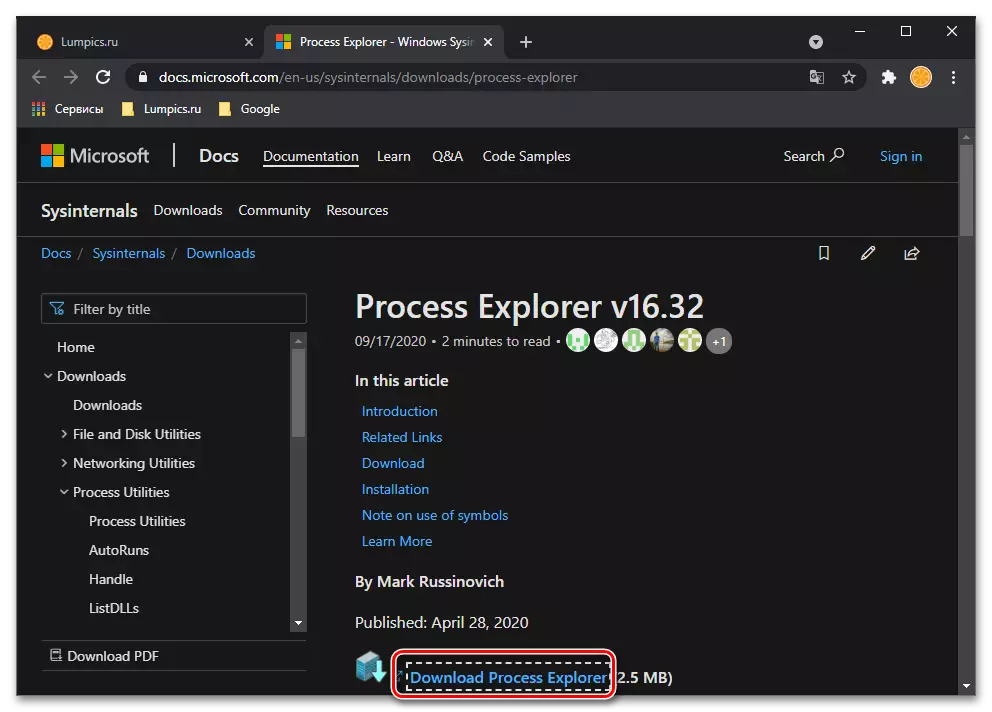
O da lori eto aṣawakiri ti a lo ati, ti o ba jẹ dandan, ninu eto lati fi faili fifi sori ẹrọ pamọ ki o lo bọtini ifipamọ lati jẹrisi.
- Lọ si folda pẹlu iwe ifikọpọ ti a ṣe igbasilẹ ati yọ kuro nipa pipe akojọ aṣayan ipo ati yiyan nkan ti o yẹ,
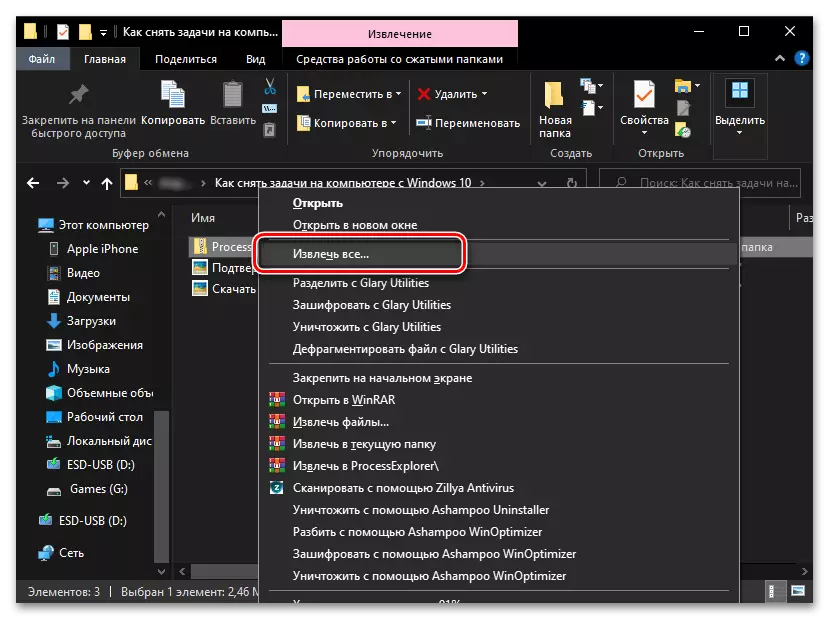
Ati lẹhinna jẹrisi afikun ni window lọtọ.
- Ṣiṣe faili ohun elo Ṣiṣẹ, ṣiṣe akiyesi ṣiṣan ti ẹrọ iṣẹ fun eyiti o ti pinnu. "Procexp" - Fun awọn abuku 322, "Procexp64" - 64.
- Ti o ba fẹ, ka awọn ofin ti adehun iwe-aṣẹ ki o tẹ bọtini "Gba".
- Ninu window akọkọ, ilana oluwari rẹ yoo han gbogbo awọn ilana lọwọlọwọ ni akoko yii, gẹgẹ bi o ti dabi ninu eto "Oluṣakoso Iṣẹ-ṣiṣe".
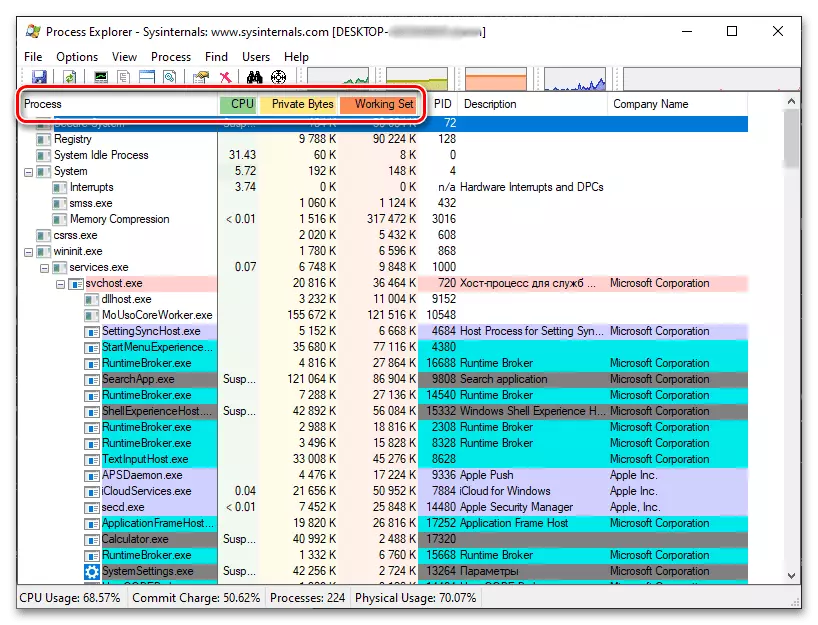
Lati yara wa iṣẹ eyiti o fẹ yoo da duro, ṣeto atokọ nipasẹ ọkan ninu awọn ayena - orukọ tabi ẹru ti pese si eyi tabi pe paati ti PC. Lẹhinna, ti o ba jẹ dandan, yi lọ si isalẹ tabili isalẹ.
- Nipa titẹ bọtini Asin osi (LCM), yan iṣẹ-ṣiṣe ti o fẹ yọ ati wa ni ipo-ipo ati ki o lo bọtini "Del" tabi bọtini idena lori oke nronu.
- Jẹrisi ojutu rẹ nipa titẹ "DARA" ni window pop-up kan pẹlu ibeere kan.
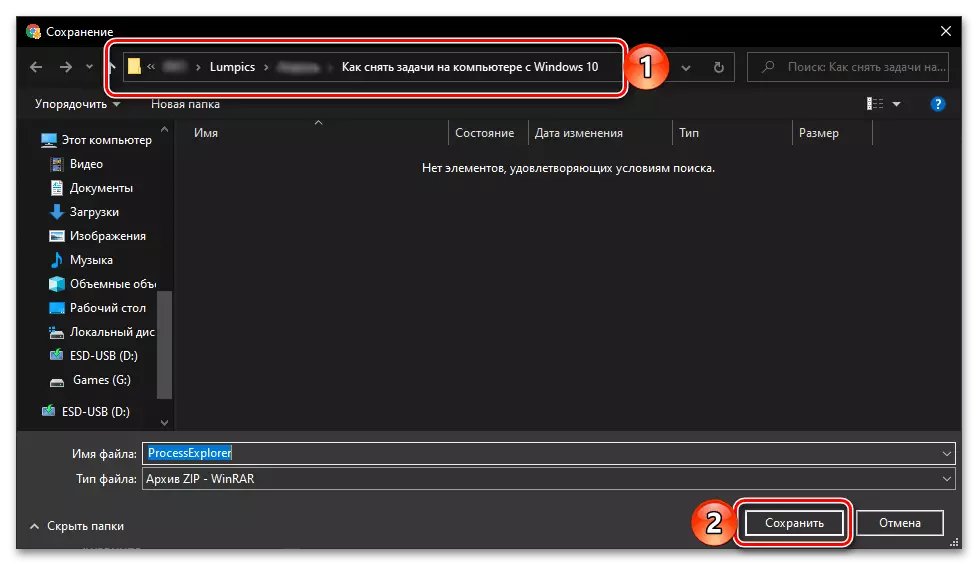
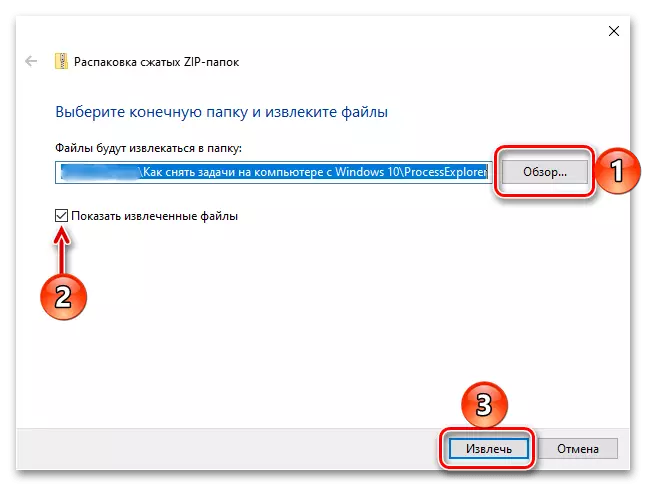
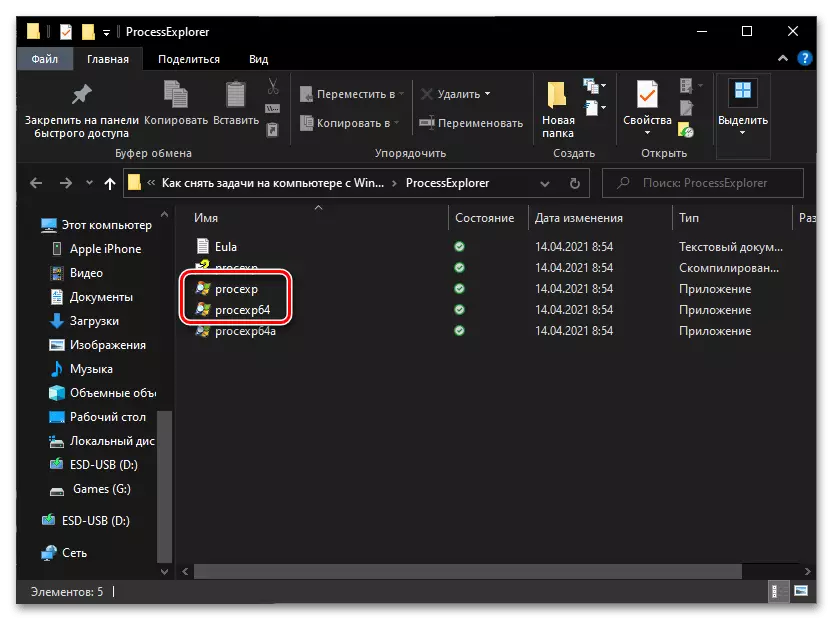
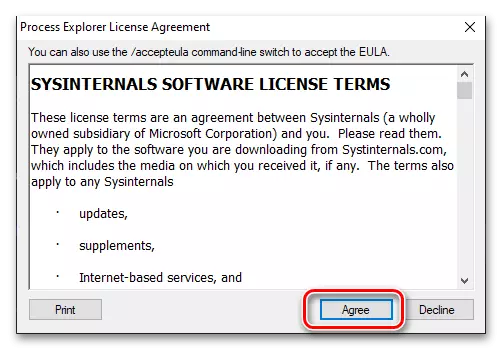
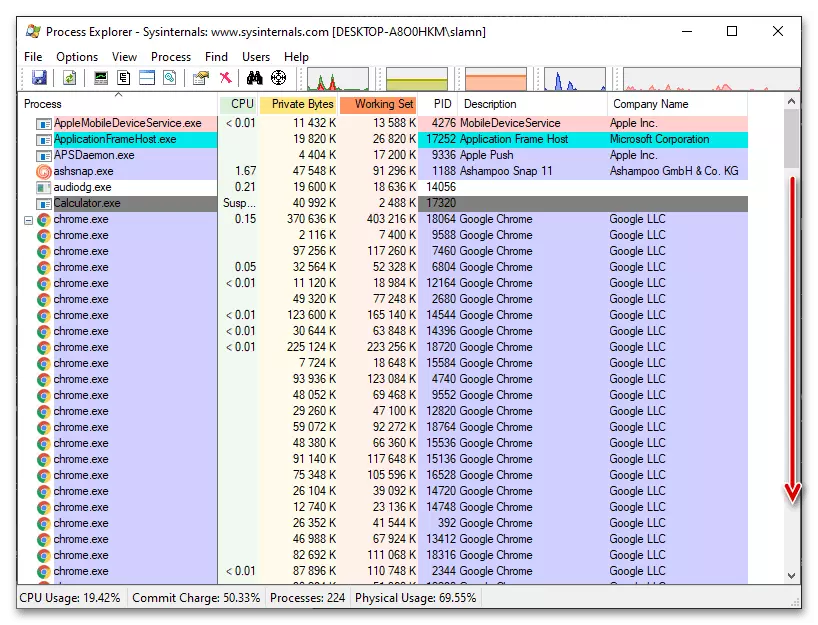

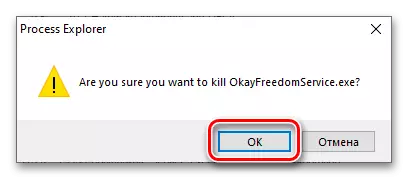
Ilana ti o dabi pe o dabi ẹni ti o wuyi ati irọrun lati lo ju "Oluṣakoso Iṣẹ-ṣiṣe", ni ọpọlọpọ awọn ọran jẹ lilo daradara, bi o ti n gba ọ laaye lati da ọ duro lati da duro nipasẹ ọna eto. Eto yii tun pese alaye alaye lori OS ṣiṣẹda, ati anfani diẹ sii ni ipinya.
- Ṣiṣe awọn "laini aṣẹ" lori dípò ti alakoso. Eyi le ṣee nipasẹ akojọ aṣayan ti a pe nipa titẹ PCM sori bọtini ibẹrẹ tabi titẹ orukọ ẹrọ software sinu wiwa ati yiyan ohun ti o baamu ninu awọn abajade.
